Con l’uscita degli ultimi modelli di iPad (iPad Pro, iPad Air e iPad mini con display Retina), sempre più utenti iniziano a vendere o regalare i vecchi iPad per acquistare uno nuovo. Se tu sei uno di questi, troverai nell’articolo seguente dei consigli su come formattare iPad prima di venderlo o regalarlo.
Step 1: Crea Backup del tuo iPad
La prima cosa da fare è il backup dei dati del tuo iPad. Potrai poi usare tale backup per ripristinare tutti i dati sul nuovo iPad. Ci sono diversi modi per fare il backup del tuo iPad: iTunes, iCloud o TunesGo.
| TunesGo | iTunes | iCloud | |
|---|---|---|---|
| Dispositivi | Supporta tutti gli iPad | Supporta tutti gli iPad | Supporta tutti gli iPad |
| Pro | Preview prima del backup; Crea backup selettivo; Consente di importare dati desiderati dal backup; Semplice da usare |
Gratis; Semplice da usare; |
Gratis; Semplice da usare; |
| Contro | Software a pagamento con versione trial. | Non permette di vedere in anteprima i dati del backup; Non crea backup selettivi; Ripristina tutto il backup in modo indiscriminato. |
No preview prima del backup; Non crea backup selettivo; Supporta ripristino backup solo su iDevices. |
| Download | Versione Windows, Versione Mac | iTunes | iCloud |
Step 2: Formatta iPad cancellando tutti i dati
Dopo aver fatto il backup potrai procedere con la formattazione del tuo iPad. Nel dispositivo c’è una funzione che consente di fare il reset:
Vai in Impostazioni > Generale > Reset > Cancella tutto contenuto e Impostazioni
Con tale funzione il tuo iPad ritornerà alle impostazioni di fabbrica. Però i dati cancellati non è detto che non siano più recuperabili tramite dei software ad hoc di recupero dati. Ecco perchè consigliamo di usare un altro modo per formattare l’iPad e cancellare DEFINITIVAMENTE tutti i dati presenti nel dispositivo.
La migliore soluzione per fare questa formattazione completa e definitiva si chiama drFone Erase. Clicca sul link sottostante per capire come funziona per cancellare e formattare il tuo iPad in modo definitivo:
Altra soluzione software è SafeEraser. Anche questo programma cancella al 100% tutti i dati e tutte le impostazioni sul tuo iPad, in modo da poter vendere o regalare l’iPad senza preoccupazioni per la tua privacy personale.
Ecco come si usa SafeEraser:
1. Collega il tuo iPad al computer e avvia SafeEraser.
2. Scegli l’opzione ERASE ALL DATA ON DEVICE e conferma.
3. Tutti i dati sul tuo iPad saranno completamente rimossi in pochi minuti.
4. Alla fine del processo avrai un iPad praticamente come nuovo e pulito. Nessun software sarà più in grado di recuperare i tuoi dati (foto, video, ecc…)
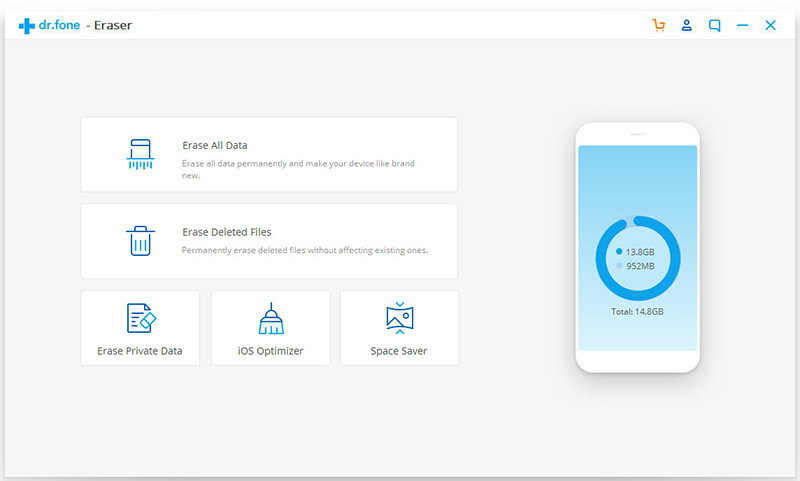
Step 3: Annulla Registrazione del tuo iPad
Come ultimo step è buona idea quella di annullare la registrazione del tuo iPad dal sito Apple, in modo che non sarà più collegato al tuo Apple ID.
1. Vai su https://supportprofile.apple.com/MySupportProfile.do
2. Accedi col tuo Apple ID.
3. Clicca su modifica prodotti.
4. Clicca sulla x a destra del prodotto.
5. Clicca Unregister.
Tutto qui! Adesso puoi vedere o regalare il tuo iPad!!

GloboSoft è una software house italiana che progetta e sviluppa software per la gestione dei file multimediali, dispositivi mobili e per la comunicazione digitale su diverse piattaforme.
Da oltre 10 anni il team di GloboSoft aggiorna il blog Softstore.it focalizzandosi sulla recensione dei migliori software per PC e Mac in ambito video, audio, phone manager e recupero dati.


ciao, ho ipad air che ho ripulito con il programma che ho scaricato qui sopra..pero non mi sono accorta che dovevo prima resettarlo da ipad in Impostazioni > Generale > Reset > Cancella tutto contenuto e Impostazioni
e lo fatto dopo che ho usato il programma. si è spento con il logo della mela e riga sotto, pero è già parecchio che sta con il logo…sono passate 11 ore…è normale?
Se l’iPad risulta bloccato sul logo della mela, ecco i passi da seguire per sbloccarlo:
Step 1. Premi il pulsante di accensione e il tasto Home sul iPad allo stesso tempo.
Step 2. Quando lo schermo diventa nero, rilascia immediatamente i due pulsanti.
Step 3. Ripremi il pulsante di accensione, fino a quando il logo Apple appare, e a quel punto rilascia il pulsante di accensione.
Se il problema persiste, consiglio di provare anche con il programma recensito in questo articolo:
https://www.softstore.it/ipad-o-iphone-bloccato-su-schermata-con-logo-apple/
ciao,ho risolto con ituns che me lo ha fatto ripristinare con il software che gia avevo scaricato tramte ituns